翻訳は機械翻訳により提供されています。提供された翻訳内容と英語版の間で齟齬、不一致または矛盾がある場合、英語版が優先します。
証拠ファインダーで証拠を検索する
証拠ファインダーを使用して、ターゲットを絞った検索を実行し、関連する証拠をすばやく見つけて確認することができます。
このページでは、評価、日付範囲、リソースコンプライアンスステータス、その他の属性などの基準で検索をフィルタリングする方法について説明します。これらのフィルターを適用すると、必要な証拠のみに検索範囲が絞り込まれます。特定のフィールドで結果をグループ化して、パターンをより適切に分析することもできます。
前提条件
Audit Manager 設定で証拠ファインダーを有効化する手順を完了していることを確認します。手順については、「証拠ファインダーの有効化」を参照してください。
さらに、証拠ファインダーで検索クエリを実行するアクセス許可があることを確認します。使用できるアクセス許可ポリシーの例については、「ユーザーが証拠ファインダーで検索クエリを実行できるようにします」を参照してください。
手順
Audit Manager コンソールで証拠を検索するには、次の手順に従います。
注記
CloudTrail API を使用して、証拠データにクエリを実行することもできます。詳細については、「AWS CloudTrail API リファレンス」の「StartQuery」を参照してください。を使用する場合は AWS CLI、「 AWS CloudTrail ユーザーガイド」の「クエリを開始する」を参照してください。
検索クエリの実行
証拠ファインダーで検索クエリを実行するには、次の手順に従います。
証拠を検索するには
AWS Audit Manager コンソール (https://console.aws.amazon.com/auditmanager/home)
を開きます。 ナビゲーションペインで、[証拠ファインダー] を選択します。
-
次に、フィルターを適用して検索範囲を絞り込みます。
-
評価では、評価を選択します。
日付範囲では、範囲を選択します。
リソースコンプライアンスでは、評価ステータスを選択します。
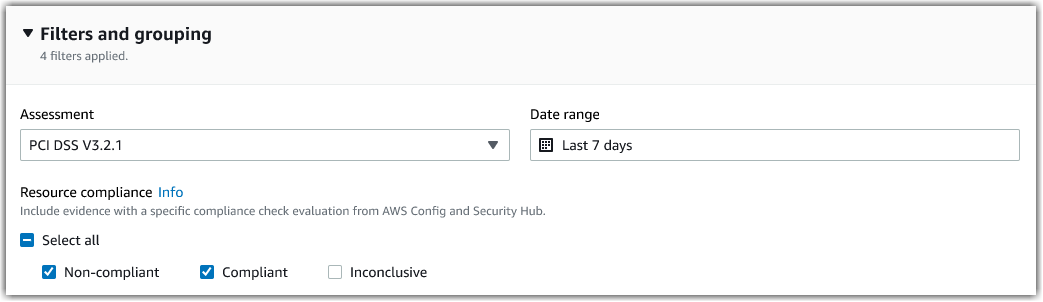
-
(オプション) 検索をさらに絞り込むには、その他のフィルター - オプションを選択します。
基準を追加を選択し、基準を選択してから、その基準の 1 つまたは複数の値を選択します。
同じ方法で、さらに多くのフィルターの作成を続けます。
不要なフィルターを削除するには、削除を選択します。
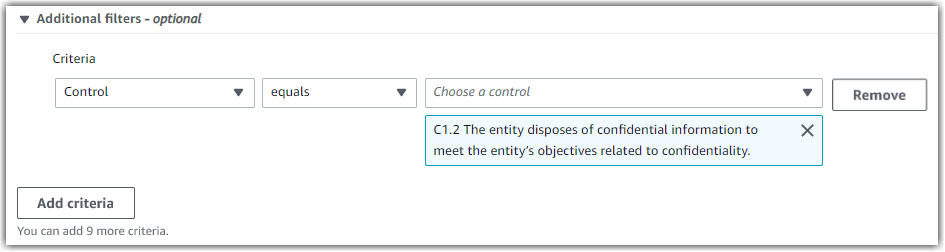
グループ化で、検索結果をグループ化するかどうかを指定します。
結果をグループ化する場合は、結果をグループ化するための値を選択します。
結果をグループ化したくない場合は、ステップ 6 に進みます。

[検索] を選択してください。
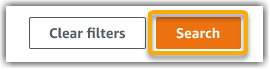
所有する証拠データの量によっては、検索に数分かかる場合があります。検索中は、証拠ファインダーから自由に離れることができます。検索結果の準備が整うと、フラッシュバーが通知します。
検索クエリの停止
何らかの理由で検索クエリを停止する場合は、以下の手順に従います。
注記
検索クエリを停止しても、料金が発生する可能性があります。検索クエリを停止する前にスキャンされた証拠データの量に対して料金が発生します。停止すると、返された部分的な結果を確認できます。
進行中の検索クエリを停止するには
画面上部にある青い進行状況フラッシュバーで、検索を停止を選択します。

(オプション) 検索クエリを停止する前に返された部分的な結果を確認します。
証拠ファインダーページを開いている場合は、結果の一部が画面に表示されます。
-
証拠ファインダーから離れた場合は、緑色の確認フラッシュバーで部分的な結果を表示を選択します。

検索フィルターの編集
以下の手順に従って、最新の検索クエリに戻り、必要に応じてフィルターを調整します。
注記
フィルターを編集して検索を選択すると、新しい検索クエリが開始されます。
最近の検索クエリを編集するには
結果を表示ページのパンくずリストナビゲーションメニューから証拠ファインダーを選択します。
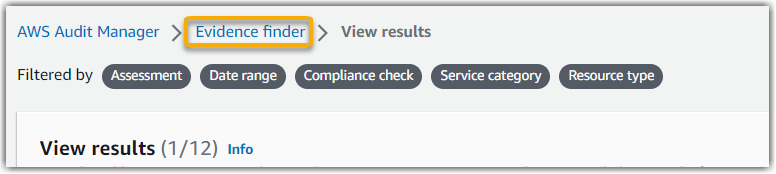
フィルターとグループ化を選択してフィルターの選択肢を広げます。

次に、フィルターを編集するか、新しい検索を開始します。
フィルターを編集するには、現在のフィルターとグループ選択を調整または削除します。
最初からやり直すには、フィルターを解除を選択し、選択したフィルターとグループ化の選択を適用します。
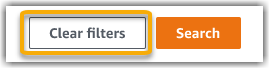
終了したら、検索を選択します。
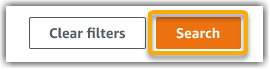
次のステップ
検索が終了すると、検索基準に一致した結果を表示できます。手順については、「証拠ファインダーでの結果の表示」を参照してください。